w10系统怎么禁用下载东西?禁止下载任何东西如何配置?
发布日期:2015-07-14 作者:雨林木风纯净版系统 来源:http://www.8ud.cn
w10系统怎么禁用下载东西?禁止下载任何东西如何配置??
w10系统怎么禁用下载东西?若是有多人使用计算机,不仅仅要确保操作系统的安全,还要时刻防备别人下载不知名文件,若是不小心下载到病毒,杀毒、重做系统就很麻烦,这时候就需要用户禁止操作系统下载任何东西。
w10系统怎么禁用下载东西?
办法一:自定义iE安全级别限制下载
1、单击桌面左下角的“开始”菜单,单击“所有程序”,单击“internet Explorer”图标。
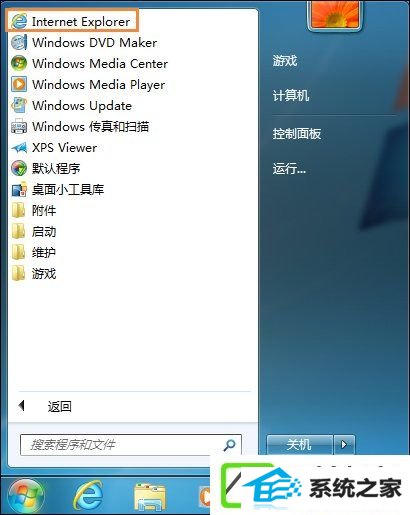
2、点击“工具”——“internet 选项”。
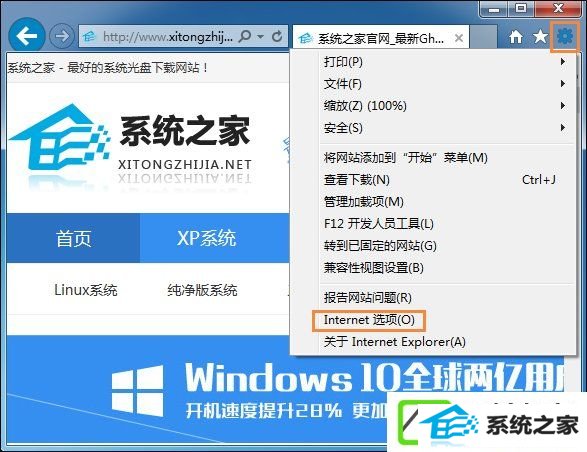
3、切换到“安全”标签,点击“自定义级别”。
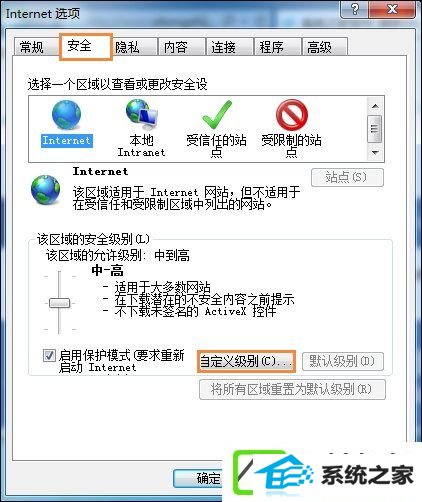
4、单击右侧的滚动条,拉到下载项这里,将文件下载由启用改为“禁用”,单击“确定”。
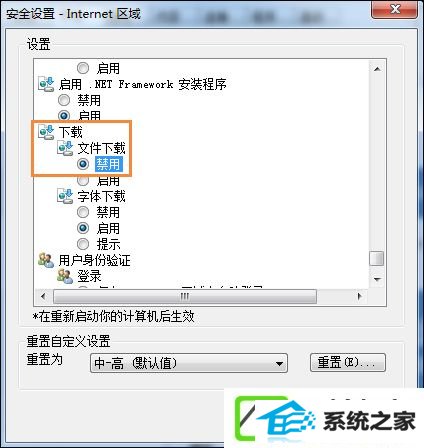
办法二:注册表限制下载
1、在开始搜索框键入regedit命令,搜索出来的后果单击程序下的regedit.exe,打开注册表编辑器。
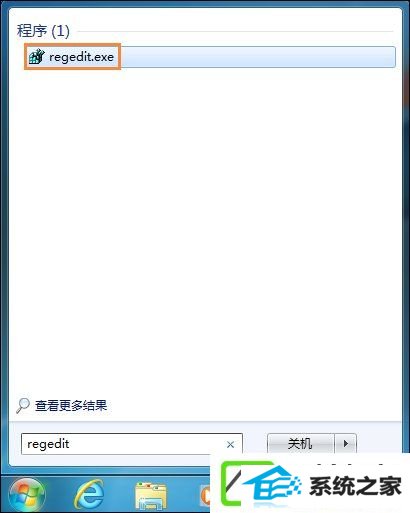
2、在左窗格依次展开注册表路径:
HKEY_CuRREnT_usER/software/Microsoft/win/CurrentVersion/internet settings/Zones/3
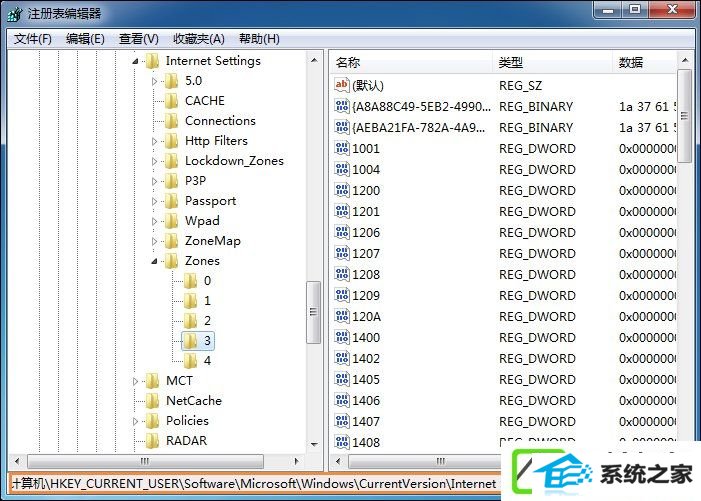
3、右边窗口找到类型是dwoRd值的“1803”键值,双击打开。
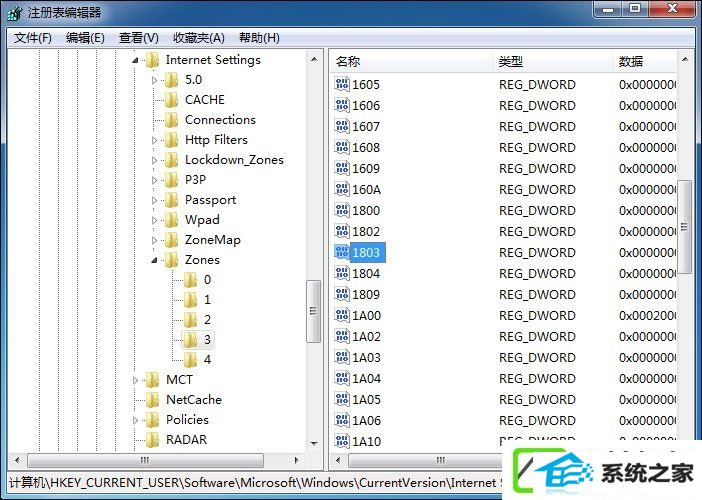
4、弹出的数值数据对话框里键入“3”,单击“确定”使修改生效。
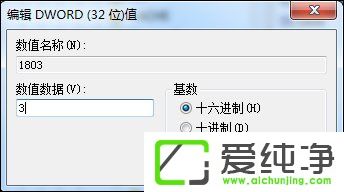
上述两种办法就是相关w10系统怎么禁用下载东西的过程,对于经常被下载各种不知名文件的用户来说,可谓是一项福利。
相关系统推荐
- 雨林木风 Ghost Win10 64位 纯净版 v2019.07 2019-06-27
- 电脑公司Windows11 大神装机版64位 2021.08 2021-07-15
- 电脑公司Windows10 优化装机版64位 2020.09 2020-08-16
- 雨林木风win11 64位分享精品版v2021.10免激活 2021-09-06
- 深度技术WinXP 体验装机版 2021.07 2021-06-10
- 萝卜家园Win7 安全装机版64位 2021.02 2021-01-12
- 雨林木风Window7 32位 万能春节纯净版 v2020.02 2020-01-24
- 电脑公司Win10 正式装机版32位 2020.07 2020-06-13
- 电脑公司WinXP 完美装机版 2020.06 2020-05-09
- 番茄花园Windows xp 电脑城2021五一装机版 2021-05-02
栏目专题推荐
win10win10系统下载 惠普装机大师 小熊u盘启动盘制作工具 天空win7系统下载 魔法猪官网 笔记本系统 飞飞装机助理 纯净版装机大师 雨林风木重装系统 小猪官网 小黑装机管家 雨林木风xp系统下载 小米win8系统下载 总裁系统 黑云装机助手 萝卜花园装机卫士 企业版装机助理 白云重装系统 老友一键重装系统 大地装机助理系统下载推荐
系统教程推荐
- 1一键重装系统简体吗
- 2win10装机版系统如何打开虚拟键盘
- 3win7系统修复注销关机声音的配置办法
- 4win7系统360浏览器兼容模式如何配置
- 5win10系统怎么彻底卸载loadrunner_win10系统完全卸载loadrunner的图
- 6w7装机版旗舰版和强化版的区别是什么?w7装机版旗舰版和强化版哪个好
- 7xp装机版安装office2007提示错误1402
- 8win10系统“系统更新安装完毕”才能关机的还原教程
- 9win10系统系设置windows照片查看器为默认查看器的操作方案
- 10win10系统切换输入法快捷键是什么
- 11win7系统桌面右键菜单如何添加关机项
- 12win10系统qq消息没有提示音的方法介绍
 雨林木风纯净版系统
雨林木风纯净版系统








